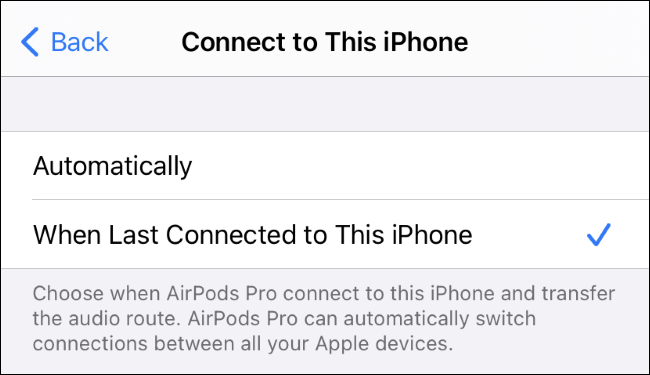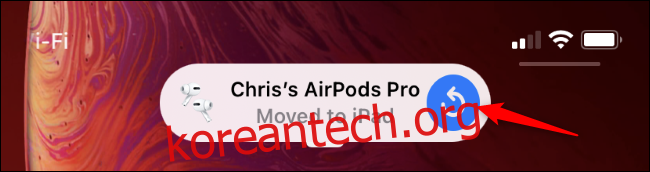이제 Apple의 AirPod가 기기 간에 자동으로 전환할 수 있습니다. iPhone에서 AirPods를 사용 중이고 iPad를 들면 전환됩니다. iPhone에서 전화를 받으면 다시 전환됩니다. 이 모든 것이 작동하는 방식은 다음과 같습니다.
목차
필요한 것
2020년 9월 초기 릴리스에서 자동 AirPods 전환에는 AirPods Pro, AirPods(2세대), Powerbeats, Powerbeats Pro 또는 Solo Pro 헤드폰 중 하나가 필요합니다.
Apple의 원래 1세대 AirPod는 지원되지 않습니다. 타사 무선 헤드폰에서도 작동하지 않지만 일부 Apple의 무선 Beats 헤드폰에서는 작동합니다.
또한 기기에 다음 소프트웨어가 필요합니다. iPhone용 iOS 14, iPad용 iPadOS 14, Mac용 macOS 11.0 Big Sur. (2020년 9월 현재 이 macOS 버전은 아직 안정되지 않았습니다. 2020년 후반에 출시될 예정입니다.)
자동 AirPods 전환 작동 방식
먼저 동일한 Apple ID로 기기에 로그인해야 합니다. 동일한 Apple ID로 기기에 로그인하면 AirPod가 iPhone, iPad, iPod Touch 및 Mac 간에 자동으로 전환됩니다.
“그냥 작동”하도록 설계되었습니다. 예를 들어 iPhone에서 무언가를 듣고 있다가 iPad를 들고 다른 것을 재생하면 AirPod가 자동으로 iPad로 전환됩니다. iPhone 또는 iPad에서 무언가를 듣고 Mac 앞에 앉아 오디오를 재생하면 자동으로 Mac으로 전환됩니다. 이것은 음악, 팟캐스트, 비디오 또는 기타 오디오 소스를 듣고 있든 상관없이 작동합니다.
또한 iPhone으로 전화가 걸려오면 AirPods가 자동으로 사용 중인 기기에서 iPhone으로 다시 전환되어 AirPods에서 전화를 받을 수 있습니다.
자동 전환이 발생하면 알림이 표시됩니다. AirPods의 연결이 끊긴 기기의 화면 상단에 AirPods가 다른 기기로 “이동했습니다”라는 메시지가 표시됩니다.
AirPod를 다시 전환하는 방법
AirPods가 자동으로 전환되고 다시 전환하려면 “이동됨” 알림 오른쪽에 있는 파란색 “뒤로” 버튼을 탭하세요.
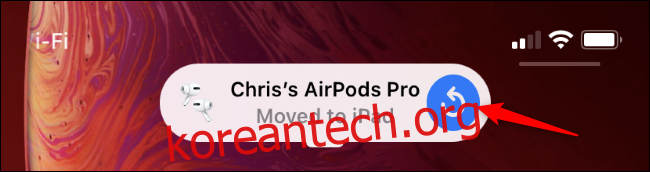
기기 간에 AirPod를 수동으로 이동할 수도 있습니다. AirPod를 iPhone 또는 iPad에 연결하려면 제어 센터를 열고 음악 재생 타일을 길게 누르고 오른쪽 상단 모서리에 있는 버튼을 누르고 목록에서 AirPod를 누릅니다.
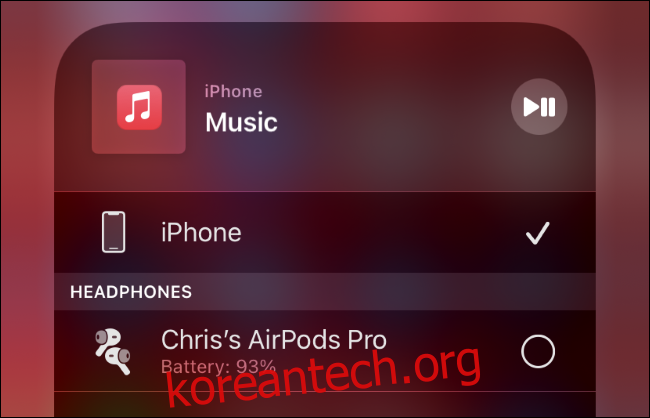
자동 AirPods 전환을 비활성화하는 방법
이 기능이 마음에 들지 않고 AirPod가 수동으로 연결할 장치를 선택하려는 경우 자동 전환을 비활성화할 수 있습니다.
그렇게 하려면 AirPod를 귀에 대고 iPhone 또는 iPad에서 설정 > Bluetooth로 이동합니다. 목록에서 AirPods의 오른쪽에 있는 “i” 버튼을 누릅니다.
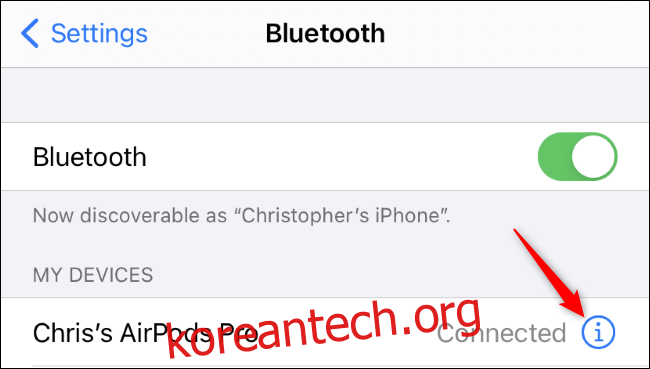
“이 iPhone에 연결”(또는 iPad) 옵션을 누릅니다.
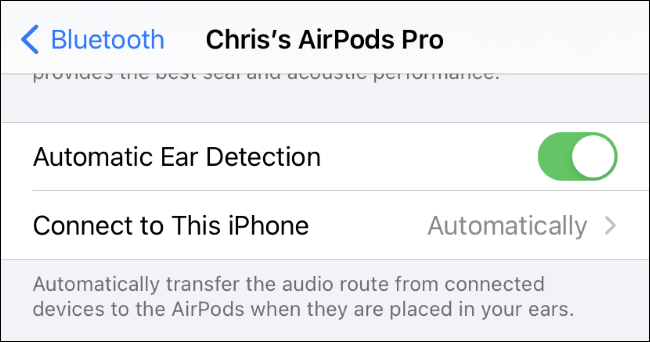
“이 iPhone에 마지막으로 연결되었을 때”(또는 iPad)를 선택합니다. AirPod는 자동으로 전환하지 않고 마지막으로 연결한 기기에 연결합니다.
자동 AirPods 전환을 다시 활성화하려면 여기로 돌아와 이 화면에서 “자동으로”를 선택하십시오.